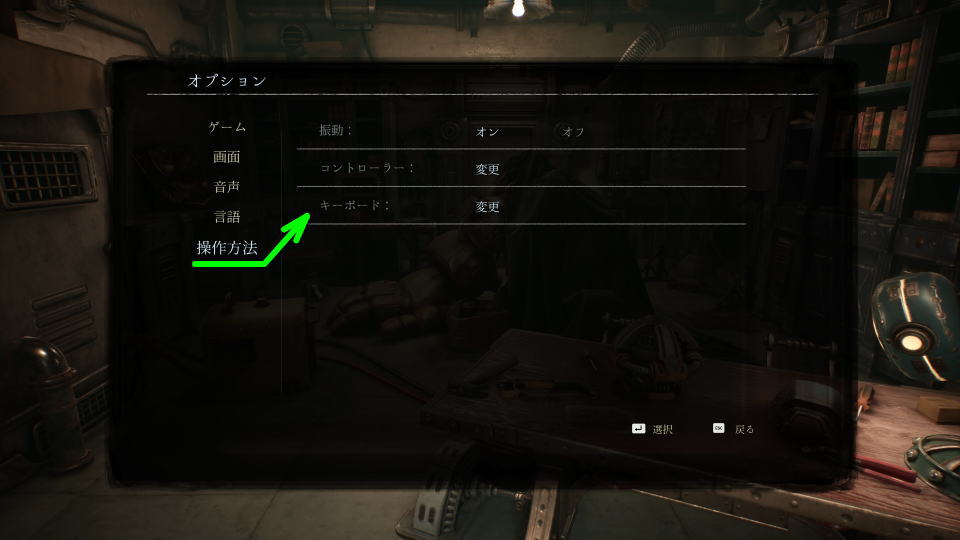広大なディーゼルパンクの世界を舞台に、鋼鉄の拳を振り上げたウサギとして戦うフィスト 紅蓮城の闇。
今回の記事ではこの「フィスト 紅蓮城の闇」のキーボードや、コントローラーの設定について解説します。
フィスト 紅蓮城の闇の操作を確認する方法
フィスト 紅蓮城の闇の操作を確認するには、起動後のタイトルメニューから「オプション」に進みます。
オプションに移動したら左メニューから「操作方法」に進み、操作するデバイスに応じてコントローラーもしくはキーボードの「変更」を選択します。
フィスト 紅蓮城の闇のキーボード設定
フィスト 紅蓮城の闇の「キーボード設定」です。
| キーボード設定 | 操作方法 |
|---|---|
| 上 | W |
| 下 | S |
| 左 | A |
| 右 | D |
| 武器1選択 | カーソル上 |
| 武器2選択 | カーソル右 |
| 武器3選択 | カーソル左 |
| 弱攻撃 | J |
| 強攻撃 | K |
| ジャンプ | Space |
| 特殊アクション | L |
| ダッシュ | 左Shift |
| マップ | M |
| 装置を使用 | U |
| 武器1選択 | 1 |
| 武器2選択 | 2 |
| 武器3選択 | 3 |
| 武器4選択 | 4 |
| 前の武器 | Q |
| 次の武器 | E |
フィスト 紅蓮城の闇のコントローラー設定
フィスト 紅蓮城の闇の「コントローラー設定」です。
補足としてXbox Game Pass版では、普段利用しているDUALSHOCK 4が反応しませんでした。
| コントローラー設定 | Xbox | DUALSHOCK 4 |
|---|---|---|
| 次の武器 | LT | L2 |
| 前の武器 | LB | L1 |
| 移動 / パリィ | Lスティック | |
| 武器選択 | 方向パッド | 方向キー |
| マップ | ビュー | SHARE |
| 状態 | メニュー | OPTIONS |
| 装置を使用 | RT | R2 |
| ダッシュ | RB | R1 |
| 強攻撃 | Y | △ |
| 弱攻撃 | X | □ |
| 特殊アクション | B | ○ |
| ジャンプ | A | × |
| 装置選択 | Rスティック | |
Xbox Game Passを約半額で使う方法
お得に「Xbox Game Passを約半額で使う方法」は、別記事で詳しく解説しています。
-

-
【必見!】Xbox Game Passで損しない方法【半額以下】
ゲームライフをより充実させてくれるXbox Live Goldと、その上位版であるXbox Game Pass Ultimate。
今回の記事ではこれらの「サブスクリプション」を、通常の半額以下で利用する方法について解説します。続きを見る
公式Twitter:@FISTthegame